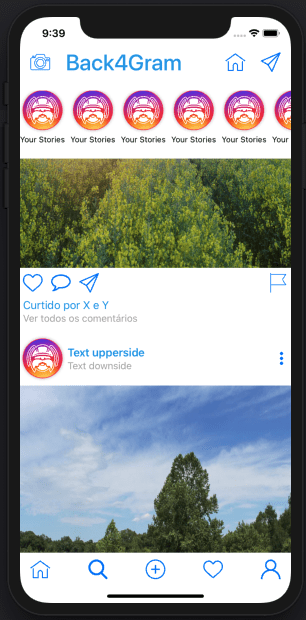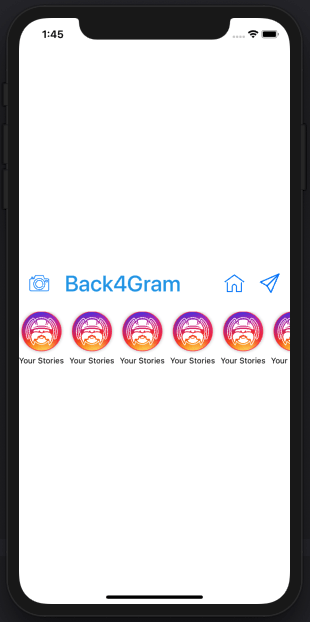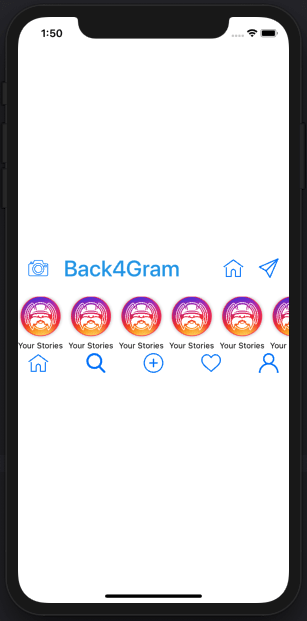Aplicativo clone do Instagram usando SwiftUI e GraphQL – HomeView
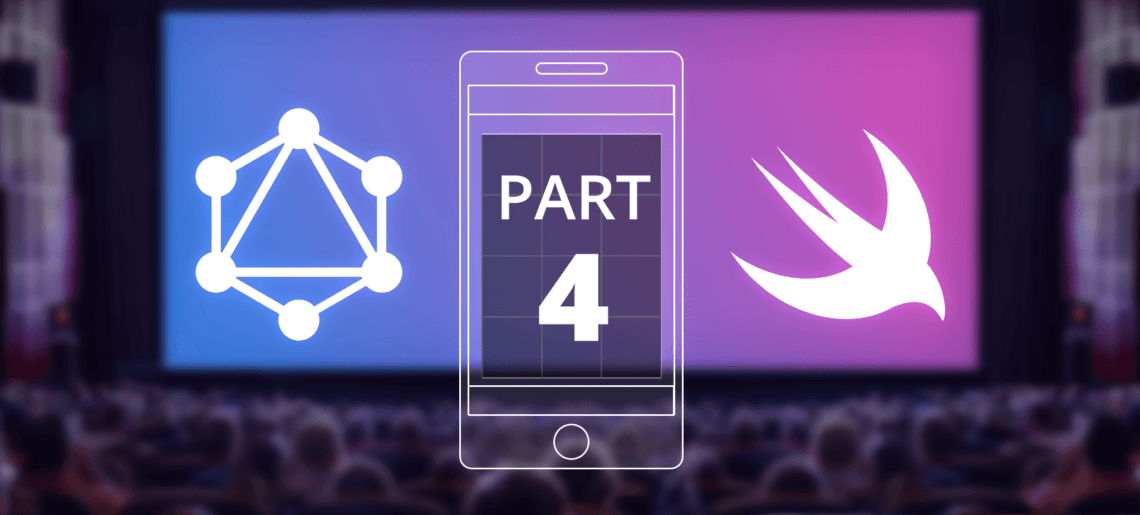
Hoje, na parte 4 do nosso aplicativo clone do Instagram com GraphQL, continuaremos aprendendo um pouco de SwiftUI, criando nossa visualização Home.
Em nossos artigos anteriores, aprendemos como registrar um usuário e como fazer login em um usuário e criamos a visualização Profile com as respectivas UIs em nosso aplicativo clone do Instagram. Hoje, reutilizaremos parte desse código e criaremos algo semelhante a um UIScrollView com muito conteúdo.
Apertem os cintos de segurança e vamos lá!
Para um melhor aprendizado, faça o download do projeto iOS Instagram Clone com o código-fonte.
Contents
- 1 Deseja um início rápido?
- 2 O que exatamente estaremos criando
- 3 Nossos componentes de interface do usuário
- 4 Barra superior
- 5 Barra de histórico
- 6 Barra inferior
- 7 Adicionando alguma complexidade
- 8 Conclusão
- 9 Referência
- 10 Qual será a chave para criar a visualização inicial do aplicativo Instagram Clone?
- 11 Qual é a utilidade do GeometryReader?
- 12 Vale a pena criar clones do Instagram com SwiftUI?
Deseja um início rápido?
Clone esse aplicativo em nosso Hub e comece a usá-lo sem problemas!
O que exatamente estaremos criando
Criaremos a seguinte visualização:
Como vimos anteriormente, o SwiftUI facilita muito a criação de interfaces complexas, pois você pode reutilizar muitos componentes com muita facilidade. A palavra aqui é “reutilizar”.
Lembra que já codificamos a barra inferior? Nós a reutilizaremos para isso. Todo o resto é novo.
Não falarei novamente sobre VStacks e HStacks, portanto, se você perdeu essa parte, leia-a aqui.
Nossos componentes de interface do usuário
Essa tela será composta basicamente de quatro componentes:
- A barra superior (com a câmera, a cadeia de caracteres do Back4Gram, o ícone da casa e o ícone do avião de papel)
- Barra de histórico (com os ícones dos históricos)
- Exibição detalhada da linha do tempo (com as postagens reais)
- Barra inferior (que será reutilizada)
Vamos começar a criá-las!
Barra superior
A barra superior é composta de cinco componentes:
- Botão da câmera
- Cadeia de caracteres Back4Gram
- Espaçador
- Botão House
- Botão do avião de papel
Adicione os ícones para os botões, como você já aprendeu, e vamos começar a programar.
Crie seu arquivo HomeView.swift e adicione um GeometryReader para que possamos redimensionar tudo de forma adequada:
E, assim como no tutorial anterior, vamos adicionar um VStack porque tudo será mostrado em um eixo vertical:
Nossa barra superior será um conjunto de componentes alinhados horizontalmente, portanto, vamos adicionar o HStack para criá-la:
E, por fim, adicione os controles que usaremos:
Qual é a aparência?
Estamos indo longe!
Agora vamos falar um pouco sobre a
Barra de histórico
A barra de histórico é, por si só, um componente complexo. Ela é como um UIScrollView do antigo UIKit, mas, dentro dela, temos um controle composto por uma imagem e um texto abaixo dela (também conhecido como VStack). Vamos criar essa estrutura:
Colocar isso em nosso VStack principal é tão fácil quanto adicionar o ScrollView. E para torná-lo mais agradável, vamos fazer com que ele role apenas horizontalmente e ocultar os indicadores de rolagem:
e, finalmente, adicioná-lo ao nosso VStack principal:
Verificando a aparência:
Agora, vamos nos adiantar e adicionar primeiro nossa…
Barra inferior
Agora vamos aproveitar toda essa reutilização. Basta adicioná-la do nosso arquivo BottomBar.swift ao nosso código:
E nosso código completo:
Não foi fácil? Qual é a aparência?
Que fofo!
Adicionando alguma complexidade
Nossa parte mais complexa dessa visualização será a visualização detalhada da linha do tempo.
Para mantê-la consistente com o que fizemos em nosso TimelineView, vamos criar um novo arquivo chamado TimlineDetailView.swift e, nele, criar uma nova estrutura que manterá os dados como em nosso TimelineView.
Lembre-se de que já temos a estrutura Preview declarada no TimelineView, portanto, vamos reutilizá-la também.
O Struct receberá um Preview para que possamos recuperar o imageUrl posteriormente:
E com isso feito, vamos adicionar a visualização em si:
O conteúdo principal também estará em um VStack:
E essa VStack terá quatro componentes:
- Um HStack com o logotipo, os textos e o botão de três pontos
- A imagem da postagem
- Uma Hstack com o botão de coração, o botão de comentário, o botão de avião de papel e o botão de bandeira
- Uma VStack contendo os textos “Liked by…” e “See all comments”.
Então, vamos começar adicionando o primeiro HStack:
E adicionando os controles dentro dele:
Em seguida, a imagem:
Nosso segundo HStack com todos os botões:
E seus controles:
E, por último, mas não menos importante, nossos textos VStack:
Agora, dentro do nosso TimelineDetailView, vamos codificar alguns Previews:
E, finalmente, fazer um loop para adicionar nossos PreviewDetailViews a um ScrollView:
Por fim, vamos adicionar isso ao nosso HomeView:
Por fim, vamos ver os resultados:
Que legal!
Conclusão
A reutilização é fundamental na SwiftUI.
Hoje você aprendeu a reutilizar o BottomView e a estrutura Preview de nossos artigos anteriores.
Chegou a hora de usar algumas funcionalidades e mal posso esperar por elas.
Fique ligado!
Referência
- A parte 1 desta série é o aplicativo Instagram Clone.
- A parte 2 é Swift Instagram Clone.
- A parte 3 é o Perfil do Instagram.
- A parte 4 é o Instagram Homeview.
- Baixe um projeto iOS Instagram Clone com código-fonte e comece a usar o Back4App.
Inscreva-se agora no Back4App e comece a criar seu aplicativo clone do Instagram.
Qual será a chave para criar a visualização inicial do aplicativo Instagram Clone?
A chave sempre será a reutilização. Reutilizaremos componentes para desenvolver a visualização inicial dos aplicativos do Instagram. A reutilização é o fator-chave do SwiftUI.
Qual é a utilidade do GeometryReader?
Durante o desenvolvimento do clone, após adicionar os botões etc., este é o primeiro passo da codificação. Precisamos criar um arquivo HomeView.swift e adicionar GeometryReader nele. Isso ajudará a redimensionar tudo de uma maneira agradável.
Vale a pena criar clones do Instagram com SwiftUI?
Sim, valeu muito a pena. Foi uma ótima experiência rápida. Construímos o clone de forma bastante flexível. Usamos alguns componentes novamente. A reutilização, o alinhamento dos componentes e a codificação precisa tornaram isso possível. Portanto, o SwiftUI é totalmente recomendado.